在这篇教程中,我们将为您提供一些建议,告诉您在向网站添加新主题之前应该做什么。然后我们将介绍两种安装和激活WordPress主题的方法。
作者:98wpeu发布时间:2023-04-18分类:WordPress教程浏览:831
在这篇教程中,我们将为您提供一些建议,告诉您在向网站添加新主题之前应该做什么。然后我们将介绍两种安装和激活WordPress主题的方法。
我们已经编写了有关WordPress主题是什么以及如何找到它们的主题的先前指南。然而,还有一个更关键的步骤要采取。为您的网站找到完美的主题后,您需要启动并运行它。
幸运的是,这再容易不过了。在WordPress中安装和激活新主题很简单,无论您是从官方目录还是其他来源获得它。此外,只需按一下按钮,您就可以随时更改主题。
安装WordPress主题之前要做什么
在WordPress中安装主题并不困难,我们稍后将讨论如何做到这一点。但是,首先让我们谈谈事先要做的事情。您可能需要执行几个步骤来准备添加新主题。
例如,您需要:
- 确保您已经彻底评估了主题,包括查看其评级和评论。另外,看看开发人员更新它的频率。
- 如果该主题有可用的演示,请尝试一下,看看您是否喜欢它的外观和功能。您还可以查看安装后主题与内容的外观,我们将在稍后讨论。
- 考虑创建一个临时站点来测试主题,然后再将其添加到您的实时站点。如果您要在已建立的站点上切换主题,那么这是一个特别重要的步骤,以便您可以准确地查看它的外观并找出它是否会导致任何兼容性问题或其他问题。
- 如果您正在建立一个新的WordPress网站,请确保您已经涵盖了启动和运行所需的其他基础知识。这包括注册域名和选择优质的WordPress托管服务器。
一旦您完成了上述任务——或者不管它们中有多少适用于您的网站——您就可以准备安装新的WordPress主题了。有几种方法可以做到这一点,所以我们将依次讨论每种方法。
如何安装WordPress主题
在我们向您展示如何安装主题之前,首先要做一件更重要的事情。如果您在已有内容的网站上更改主题,您需要确保您有最近的备份。如果新主题引起任何问题,这对于恢复您的站点至关重要 – 特别是如果您不使用临时站点来测试它(如上文所推荐)。
1. 从WordPress主题目录安装免费主题
让我们从三种安装方法中最简单的开始。如果您不熟悉WordPress主题目录,这是为您的网站寻找主题的最佳地点之一。那里列出的所有主题都是免费的,并且已经过志愿者团队的彻底审查。更重要的是,您可以从目录中安装主题,而无需离开WordPress仪表板。
首先,请访问您的网站并导航至外观>主题。然后点击安装主题按钮:
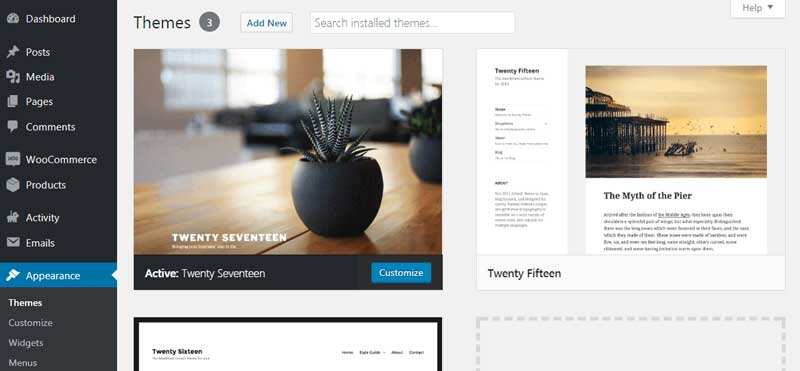
您将看到主题目录的可搜索版本。您可以浏览最流行的主题,或根据布局、功能等筛选选项。如果您知道要查找的主题,只需在搜索框中输入其名称即可。否则,您可以浏览目录,直到找到您喜欢的主题。
知道您想要哪个主题后,将鼠标悬停在其图像上并单击“安装”按钮。
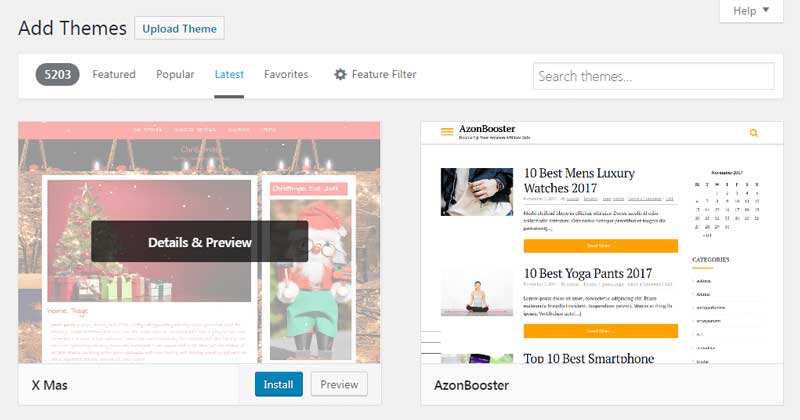
WordPress将花一些时间安装主题。然后,您将获得一些后续选项。
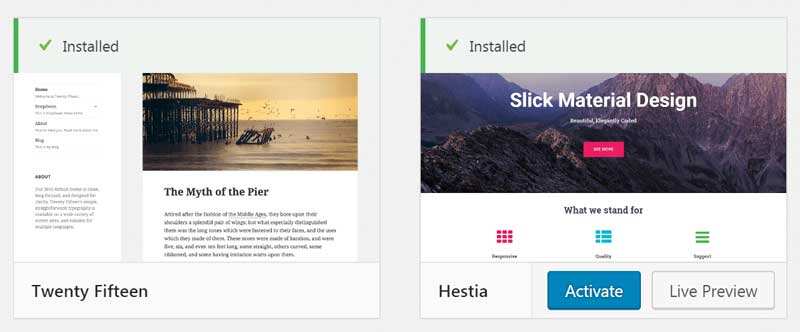
如果您单击实时预览,您将能够查看使用此主题的网站的外观。另一方面,启用将立即将您的站点切换到新主题。这就是你需要做的!
2. 将Zip文件上传到WordPress仪表盘
此时,您可能想知道如果您从WordPress目录之外获取主题,您将如何安装它。如果您从其他目录或开发者网站购买了付费主题,您将无法使用上述方法安装它。
幸运的是,安装您在别处购买或下载的主题同样是一个简单的过程。主题应该以 zip 文件的形式提供给您,您可以将其直接上传到您的网站。如果您不知道在哪里可以找到该文件,请联系主题的开发人员,他们应该能够帮助您。
将主题的 zip 文件保存到计算机后,转到 WordPress 仪表板。访问外观>主题,然后单击安装主题。但是,这一次,您需要单击下一页顶部的“上传主题”按钮。
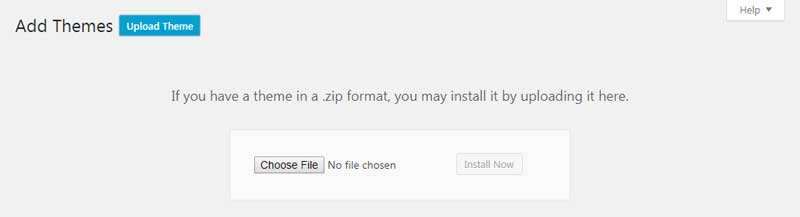
接下来,选择选择文件。然后导航到并选择您计算机上的主题文件,然后单击立即安装。WordPress 将执行安装,然后向您显示一条成功消息:
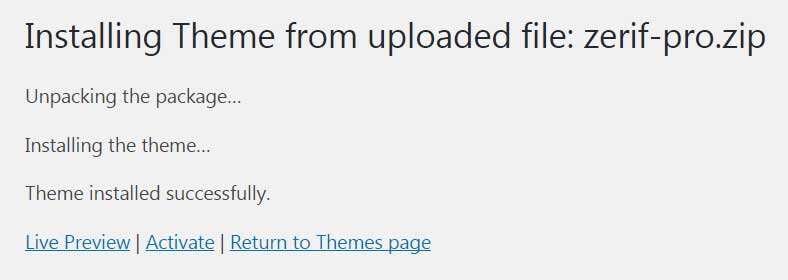
和以前一样,您可以使用实时预览查看主题的外观,也可以点击启用以使其正式化。
如何更改您当前的WordPress主题
如果您已经安装了多个WordPress主题(使用上述方法),您可能想知道如何在它们之间来回切换。这很简单。
只需转到外观>主题即可查看您当前的选项列表。单击您要使用的任何主题,然后选择启用。
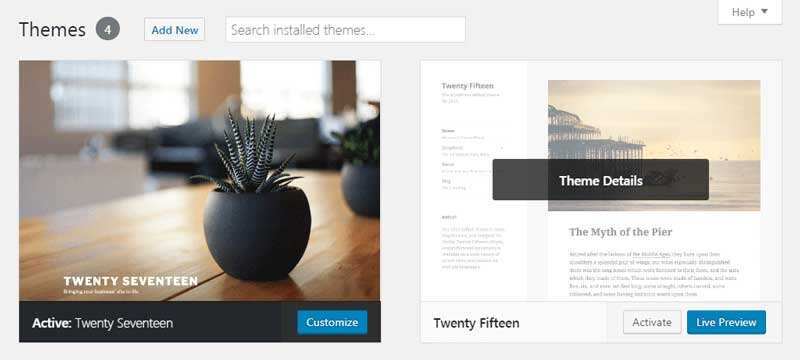
这就是您更改主题所需要做的一切!不要忘记,如果您只想查看使用特定主题的网站的外观,可以先使用实时预览链接。
此外,每次切换主题时,都值得检查一下是否有需要配置的新设置。查看主题添加的任何新选项卡或部分,以及主题定制器,并确保按照您喜欢的方式设置所有内容。如果您遇到任何问题,大多数WordPress主题都有您可以查看的文档或您可以访问的论坛以获得帮助和建议。
结论
为WordPress网站添加安装主题属于最最基础的WordPress技能之一。要获得全新的外观、大量的游戏选项和个性化元素,就必须选择一款适合自己的主题。当然,选择好主题后,你还需要知道如何安装和启用您的主题。
相关推荐
- 旗舰WP短信最好的WordPress常用插件下载博客插件模块
- Raptive Affiliate 最好的WordPress常用插件下载 博客插件模块
- Ultimate Table of Contents 最好的WordPress常用插件下载 博客插件模块
- XLSXviewer 最好的WordPress常用插件下载 博客插件模块
- AI Search Bar 最好的WordPress常用插件下载 博客插件模块
- FlyWP Helper 最好的WordPress常用插件下载 博客插件模块
- Service Booking Manager 最好的WordPress常用插件下载 博客插件模块
- WMS with Pulpo WMS 最好的WordPress常用插件下载 博客插件模块
- Astro Booking Engine 最好的WordPress常用插件下载 博客插件模块
- FastPayNow By Fave 最好的WordPress常用插件下载 博客插件模块
- WordPress教程排行
- 最近发表


